Driver Canon LBP 251DW chính là ứng dụng trung gian liên kết máy in với máy tính và dùng để điều khiển kết nối được ổn định, máy in hoạt động hiệu quả hơn. Trong bài viết này, Học Viện IT sẽ hướng dẫn bạn cách tải và cài đặt Driver cho máy in Canon LBP 251DW chi tiết nhé!
Tải Driver Canon LBP 251DW miễn phí 100% thành công
Dưới đây là tổng hợp link tải drive cho máy in Canon LBP 251DW dành cho máy tính hệ điều hành Windows, MacOs và Linux. Bạn có thể lựa chọn file phù hợp nhất với máy tính mà mình đang sử dụng.

Driver máy in Canon LBP 251DW cho Windows 32/64 bit
Link tải Driver máy in Canon LBP 251DW:
Driver máy in Canon LBP 251DW/UFR II cho MacOS
Link tải Driver máy in Canon LBP 251DW:
Driver máy in Canon LBP 251DW cho Linux
Link tải Driver máy in Canon LBP 251DW:
Hướng dẫn cài đặt máy in Canon LBP 251DW
Bước 1: Tải file driver phù hợp về máy tính sau đó giải nén. Tiếp đến, bạn chạy file Setup Canon LBP251DW
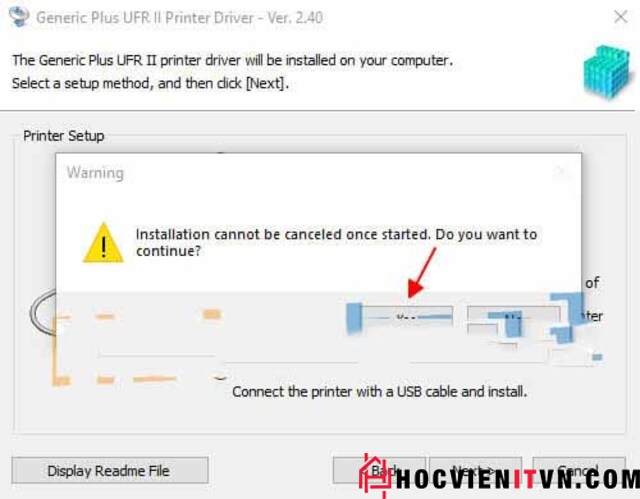
Bước 2: Lựa chọn ngôn ngữ cho máy in (Tiếng Việt) sau đó nhấn Next
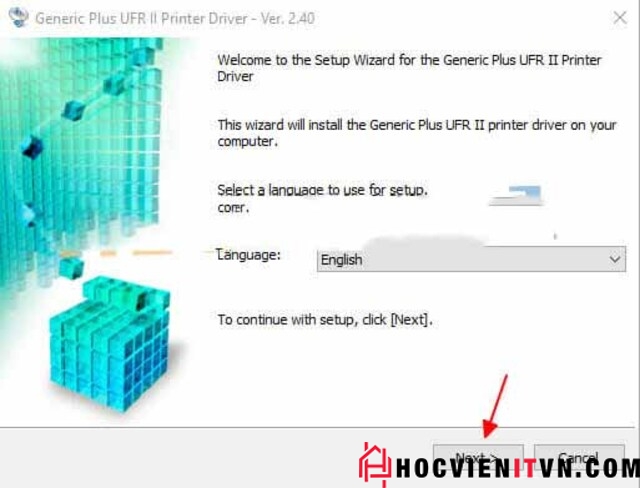
Bước 3: Nhấn Yes để tiếp tục cài đặt
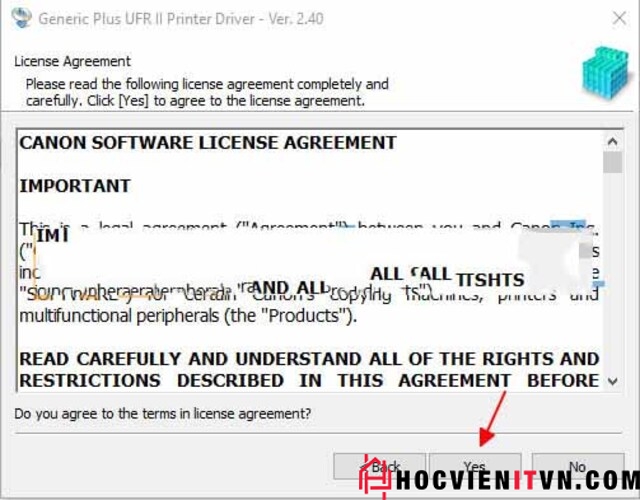
Bước 4: Sau đó hộp thoại mới sẽ hiển thị các tùy chọn như sau. Bạn chọn theo nhu cầu sử dụng của mình rồi nhấn Next.
- Standard: Nếu bạn cắm dây mạng LAN vào máy in, sau đó máy tính sẽ tự động tìm máy in và kết nối.
- Custom: Chọn phần này nếu bạn biết địa chỉ IP của máy in
- USB connection: Kết nối máy in với máy tính bằng Cáp USB.
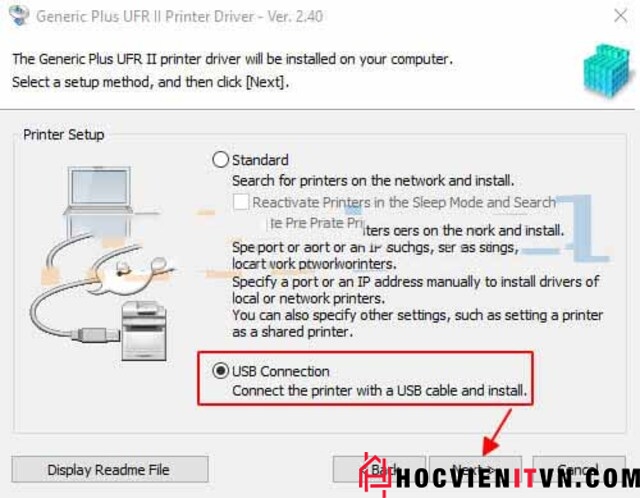
Bước 5: Nhấn Yes để tiếp tục quá trình cài đặt
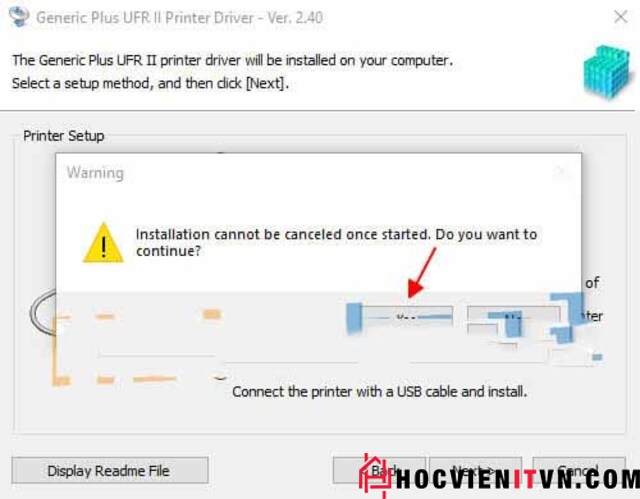
Bước 6: Bạn cần phải kết nối máy in với máy tính thông qua cáp USB sau đó mở nguồn máy in. Máy tính sẽ cài đặt driver tự động cho bạn.
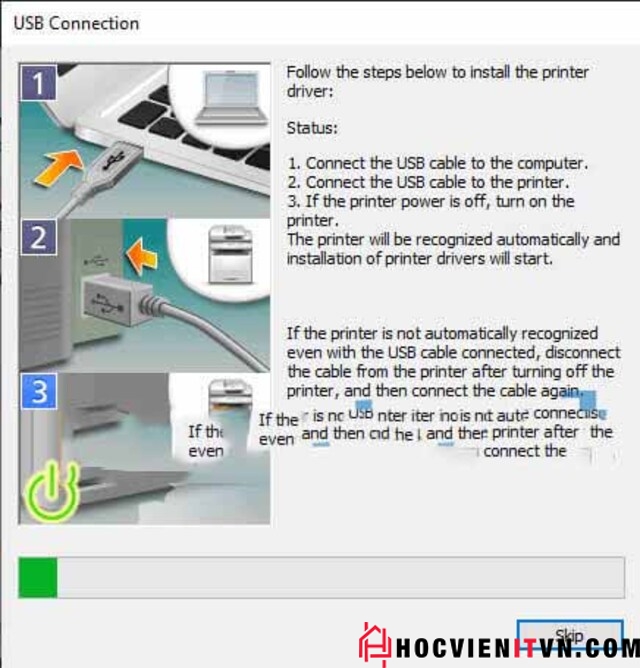
Sau khi cài đặt thành công sẽ hiện dòng thông báo Installation is complete. Nhấn Exit để hoàn tất.
Hướng dẫn cài đặt máy in Canon LBP251DW WiFi
Bước 1: Vào Menu => kéo mũi tên xuống tới Network Setting ⇒ OK
Bước 2: Để kết nối với Wifi có sẵn bạn kéo mũi tên xuống và chọn Wireless Lan Setting ⇒ Nhấn OK => nhấn mũi tên qua sau đó chọn Yes. Tiếp tục nhấn OK
Bước 3: Máy in sẽ hiển thị được bật kết nối Wifi. Khi hiển thị thông báo See Getting Strated to config . Wireless Lan Setting thì bạn nhấn OK.
Bước 4: Bạn nhấn 2 lần mũi tên đi xuống => SSIS Settings => OK => Select Access Point rồi chọn OK.
Bước 5: Chọn mạng wifi để kết nối với máy in sau đó nhấn OK. Khi hiển thị ô mật khẩu thì bạn cần nhập mật khẩu wifi đã chọn. Sau đó nhấn phím mũi tên đi lên => apply => Yes.
Bước 6: Sau khi kết nối thành công màn hình sẽ thông báo Conncted và đèn wifi sẽ sáng liên tục.
Với những chia sẻ và hướng dẫn chi tiết trên đây của Học Viện IT, hy vọng bạnd đã tải và cài đặt thành công Driver Canon LBP 251DW. Nếu bạn có điều gì thắc mắc hoặc cần hỗ trợ hãy liên hệ ngay với chúng tôi nhé!

